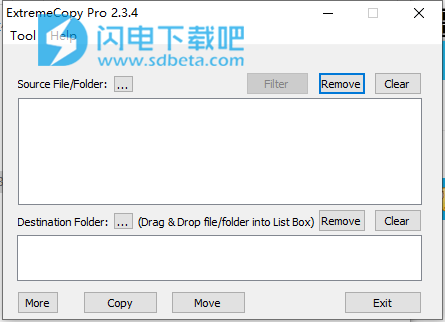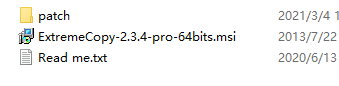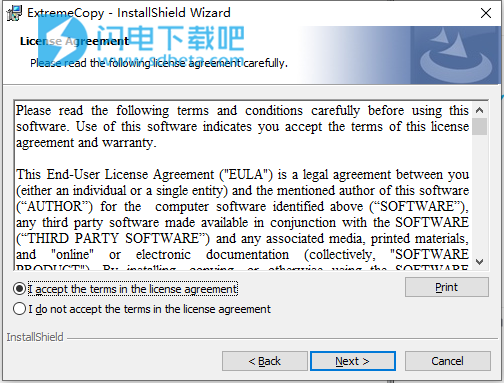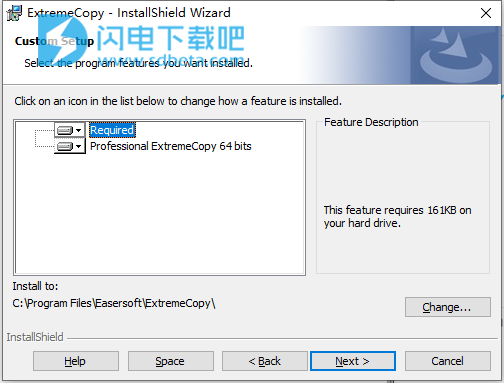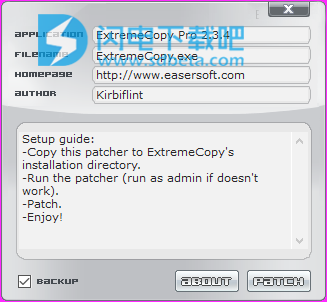ExtremeCopy pro破解版是一款方便快捷的Windows文件复制工具。它能够非常快速地复制和/或移动文件。用法很简单,类似于Windows资源管理器默认文件复印机,但是它的速度可以比Windows默认文件复印机快20%到120%。 ExtremeCopy可以将自身作为复制工具无缝集成到Windows中。 ExtremeCopy可以自动替换Windows默认文件复印机,一旦Windows中安装了ExtremeCopy,您就可以照常使用ExtremeCopy进行文件管理,但是将节省大量的复制文件例行时间。
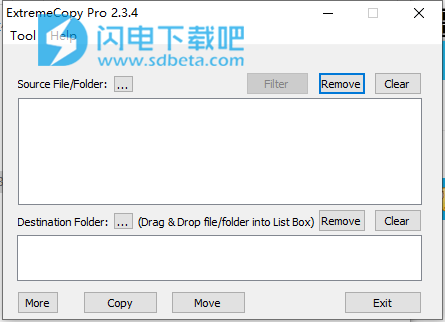
安装激活教程
1、在本站下载并解压,如图所示
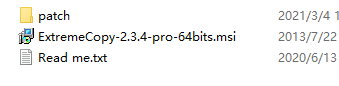
2、双击ExtremeCopy-2.3.4-pro-64bits.msi运行安装,勾选我接受许可证协议条款
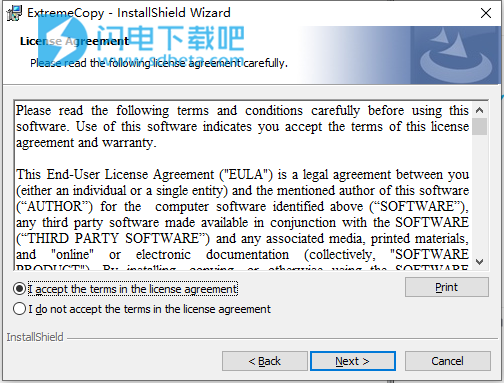
3、选择软件安装路径
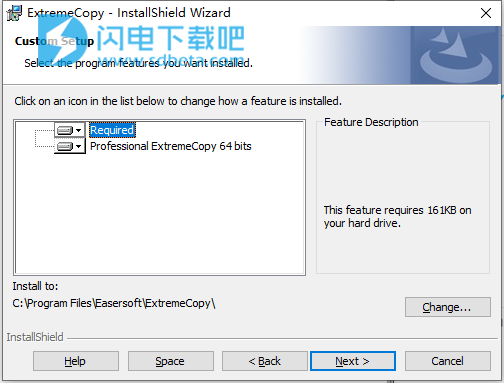
4、安装完成,将ExtremeCopy.Pro.2.3.4_patcher.exe复制到安装目录中管理员身份运行,点击patch按钮
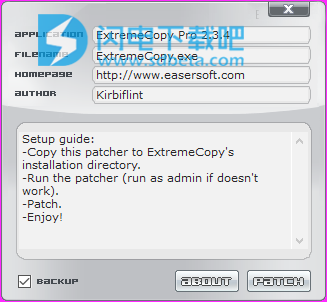
软件功能
1、最快的。ExtremeCopy是一种非常快速地复制文件的实用程序,它将自动优化目标物理机上的速度和资源,因此它会尽可能快地运行,尤其是复制大文件时,它的速度比Windows Explorer的默认速度提高20%〜120%复制处理程序,备份文件例程的出色功能。
2、确认。复制文件任务完成后,ExtremeCopy可以按源数据验证目标数据。此功能仅在复制文件中有效,而在移动文件中无效。
无缝的。安装后,默认情况下,ExtremeCopy将无缝集成到Windows资源管理器中。您可以照常进行复制和粘贴,并在需要时显示ExtremeCopy。
3、可控的您可以根据需要暂停/恢复复制过程。剩余时间将被计算并准确显示
文件恢复失败。它可以在列表中为失败的文件重新整理,以在复制完成后进行恢复,这样,一旦出现错误编码器,就无需取消整个复制任务。
4、以最快的方式在一项任务中复制到多个目标。您可以在具有相同源的一次复制任务中指定多个目标,而不是一一复制,以便在最短的时间内完成复制文件任务。
5、复制任务文件。支持“复制文件任务”功能,可让您轻松而强大地自定义复制任务。
使用说明
1、开始复制文件时,为什么ExtremeCopy UAC提示XCopyVISTA.exe
如果您的操作系统是Windows VISTA或Windows 7,则将弹出UAC对话框。
联合会
它需要单击“是”按钮进行确认,以便可以启动ExtremeCopy。
由于某些文件夹必须具有管理员权限才能复制到或移出,因此ExtremeCopy必须提升其特权,以确保在复制过程中可以很好地进行复制。
在重新启动或关闭操作系统之前,此UAC确认仅弹出一次,如果将任何文件/文件夹复制到任何文件夹,则不会再次弹出。
甚至认为升级到管理员特权都可以,但是我们保证,如果没有您的允许,ExtremeCopy将不会对您的计算机造成任何恶意或获取有关您的任何信息。它还包括将来的版本
2、如何使用通配符
通配符可以在源文件夹中使用,此功能非常有用,您可以在该文件夹中复制或移动一些符合您需要的文件。
常用的通配符是星号(*)和问号(?)。
星号(*)
星号表示任意数量的未知字符。在搜索仅具有部分名称的文档或文件时使用它。
例如,该文件夹包含一些文件:
cherry.jpg
cherrycake.jpg
我的note.txt
如果您输入cherry*作为匹配项,则ExtremeCopy可能仅对以下文件进行数学运算:
cherry.jpg
cherrycake.jpg
这意味着过滤“我的note.txt”文件
问号(?)
问号仅代表一个未知字符。当您具有名称非常相似的文件列表时,或者不确定几个字符时,请使用它。
例如,如果输入friend?.txt作为匹配项,则ExtremeCopy可能会获得以下文件:
friend1.txt
friendn.txt
friend2.txt
但是,由于问号仅覆盖一个字符,因此找不到friend12.txt。要查找两个未知字符,请输入friend??。txt作为您的匹配项。
3、如何默认使用Widnows复制处理程序,但将ExtremeCopy保留为备用复制工具?
如果要在将ExtremeCopy设置为默认复制处理程序时使用Windows默认复制处理程序粘贴文件,请单击右键菜单的“Windows粘贴”,当右键单击目标文件夹时将弹出该窗口。
另外,如果您希望ExtremeCopy作为备用副本处理程序,则可以单击“配置”项,该项在“开始”菜单的ExtremeCopy安装项上,将显示以下对话框,并取消选中“作为资源管理器的默认复制”,然后单击“确定”按钮进行保存并关闭它。
这时,您可以再次使用Windows复制作为默认的复制句柄,并且可以在单击文件之前在右键单击菜单上看到ExtremeCopy选择项。单击Extreme Paste项可以极大地使用ExtremeCopy复制文件。